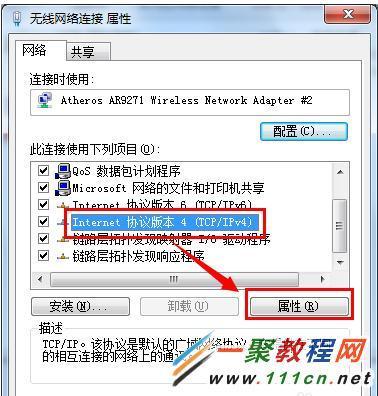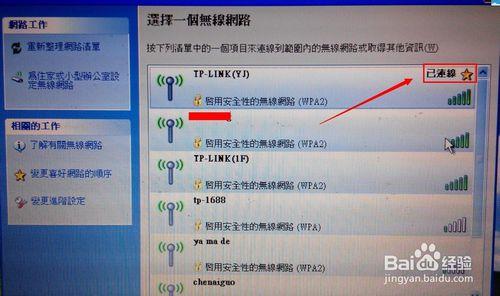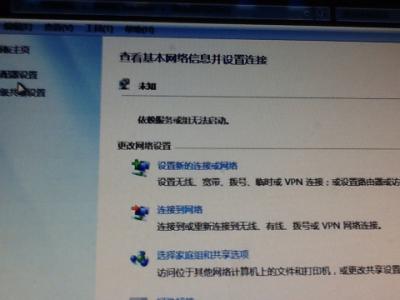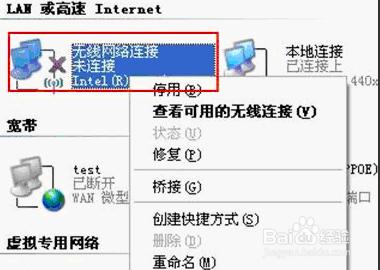当我们的笔记本出现了突然连不了wifi的时候,我们该怎么处理这个问题呢?那么下面就由小编来给你们说说吧,希望可以帮到你们哦!
笔记本突然连不了wifi的解决方法解决方法:1.“开始”->“运行”,输入“services.msc”然后点击“确定”,打开 Windows的服务列表:
在服务列表中找到并双击Wireless Zero Configuration
将启动类型改为“自动”,点击“应用”
再点击服务状态下面的“启动”,然后点击“确定”
2..“开始”->“控制面板”->“网络连接”(右下角那个网络连接也能进,网上邻居上右键也可以打开的)
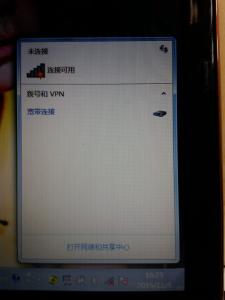
右键单击“无线网络连接”,图框中有三个选项卡,分别是“常规”、“无线网络配置”和“高级”,进入“无线网络配置”选项卡,在“用Windows配置我的无线网络设置”前的框中打勾,然后点击“确定”。
3.“开始”->“控制面板”->“网络连接”,右键单击“无线网络连接”,选择“查看可用的无线连接”。
或者:
1.路由器问题
最简单的解决方法就是拔插一下路由器电源接口,让路由器重启,其本上百分之70可以解决问题
因为路由器全天24小时开机运行,也要好好休息一下了。
2.多台设备同时连接
现在家里或是单位内电子产品很多同时连接上路由器,超出了路由器连接上限(有得最多5台),这就造成即便连接上路由器也出现IP冲突无法上网,或者是无法连接上wifi。或都WIFI上出个XX
4.无线网卡故障
有的手机无线网卡已经快被淘汰或者是严重老化,都会造成wifi信号接收不良。也会出现连接不上WIFI的事情。
5.首先要确定wifi的来源,我是家庭无线路由器,带一台式和两个笔记本。
在笔记本上打开开始-连接到-无线网络,在无线网络状态界面中点击“支持”就找到了你的IP地址等
6.设定-无线和网络-WIFI设置-下三件的左键(不知叫甚名字)-高级的可以看见IP设定,根据提示参照笔记本的输入就行,注意:IP地址的最后一组数字不能和台式和笔记本的相同。这样一搞问题就解决了。
 爱华网
爱华网